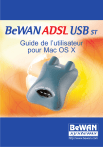BeWAN ADSL USB
ST
sous Mac OS X 15
Vérification et configuration des paramètres ADSL
Vous venez précédemment d’installer votre boîtier et ses pilotes. Si l’enchaînement des étapes précédentes ne vous a pas permis d’établir votre connexion Internet, nous vous expliquons dans ce chapitre comment vérifier l’exactitude des paramètres ADSL fournis par votre opérateur télécom.
Test de la ligne ADSL
Attention : cet outil n’est valable que pour la France et uniquement sur le réseau France Télécom.
Pour les autres opérateurs, veuillez vous renseigner auprès d’eux afin de connaître les identifiants de test.
Lors de l’installation, une configuration a été créée par défaut afin de tester votre ligne ADSL.
Attention : au préalable, avant de passer à cette étape, vous devez avoir effectué la synchronisation
avec la ligne ADSL (reportez-vous à la section « Synchronisation de la ligne ADSL » page 11).
Lorsque cette opération est réalisée, procédez comme suit :
1. Effectuez un double-clic sur l'icône de votre disque dur, sur Applications, puis sur System
Preferences ou Préférences Système (selon la version de Mac OS X).
2. Cliquez sur Réseau.
3. Dans le menu PopUp Configuration de la fenêtre Réseau, sélectionnez Test ADSL.
4. Cliquez sur le bouton Appliquer pour sauvegarder vos modifications.
5. Effectuez un double-clic sur l'icône de votre disque dur, puis sur Applications. Lancez l’application Internet Connect ou Connexion à Internet (selon la version de Mac OS X).
6. La configuration Test ADSL est alors sélectionnée. Cliquez sur Connecter ou Se connecter
(selon la version de Mac OS X).
7. Si vos paramètres ADSL sont corrects, la connexion s’établit en quelques secondes. Cela signifie que le protocole d’encapsulation utilisé (la façon dont sont envoyées les trames à travers le réseau ADSL : dans notre exemple, le PPPoA en fonction du profil par défaut) ainsi que les
VPI/VCI correspondent aux paramètres requis sur votre ligne ADSL.
BeWAN ADSL USB
ST
sous Mac OS X 16
A titre indicatif :
Si vous utilisez le réseau France Télécom, une fois la connexion établie, lancez votre navigateur Internet, puis tapez l’adresse suivante : http:\\193.252.96.3
L’affichage de la mire Netissimo signifie que votre ligne ADSL est bien opérationnelle.
8. Cliquez sur le bouton Déconnecter ou Se déconnecter (selon la version de Mac OS X) pour interrompre la connexion.
9. Reportez-vous désormais au chapitre « Connexion à Internet » page 11. Vos paramètres ADSL
étant corrects, vérifiez vos login et mot de passe et saisissez-les de nouveau en tenant compte des majuscules et minuscules.
Eléments à vérifier en cas de non connexion au Test ADSL
Si le test n’a pas été concluant, c’est-à-dire, si la connexion ne s’est pas effectuée, cela signifie que vos paramètres ADSL ne correspondent pas au profil sélectionné par défaut lors de l’installation.
Procédez comme suit :
1. Effectuez le test de bouclage (voir section suivante) pour savoir si le problème provient des VPI et VCI sélectionnés.
2. Renseignez-vous auprès de votre opérateur télécom afin d’obtenir vos paramètres ADSL.
3. En fonction des nouveaux paramètres communiqués par votre opérateur, modifiez soit le protocole soit les VPI/VCI à utiliser. Reportez-vous alors à la section « Changement de profil »
page 18.
BeWAN ADSL USB
ST
sous Mac OS X 17
Vérification des VPI et VCI (test de bouclage)
Si le test ADSL n’a pas fonctionné, cela signifie donc que vos paramètres ADSL sont incorrects. Un utilitaire vous permet de vérifier si le problème vient ou non des VPI/VCI utilisés. Procédez comme suit :
1. Ouvrez le tableau de bord du boîtier BeWAN ADSL USB
ST
qui a été automatiquement installé.
Effectuez un double-clic sur l'icône de votre disque dur, sur Applications, BeWAN ADSL, puis sur BeWAN ADSL.
2. Cliquez sur l’onglet Test.
3. Saisissez le VPI et VCI dans les rubriques correspondantes, puis cochez la case Envoyer des
cellules de test en bouclage distant (LB).
4. Selon l’exactitude ou non des VPI/VCI, vous pouvez constater les choses suivantes :
•
Si vous recevez bien des cellules dans la rubrique Cellules de test en bouclage distant (LB), cela signifie que ces paramètres sont corrects.
Le protocole choisi (PPPoA ou PPPoE) n’est pas correct. Reportez-vous au chapitre
« Changement de profil » page 18. Au préalable, vérifiez le protocole à utiliser
auprès de votre opérateur.
Le nom d'utilisateur ou/et le mot de passe n’a (n'ont) pas été saisi(s) correctement.
Retapez-les minutieusement. Si le problème persiste, vérifiez vos identifiants auprès de votre Fournisseur d’Accès Internet (FAI).
L’activation de votre abonnement n’a pas été effectuée par votre fournisseur d’accès
Internet. De la même manière, contactez votre FAI.
•
Si au contraire, vous ne recevez aucune cellule, cela signifie que vos VPI et VCI sont incorrects. Renseignez-vous alors auprès de votre opérateur télécom ou de votre FAI afin de vous faire confirmer vos paramètres.
BeWAN ADSL USB
ST
sous Mac OS X 18
Changement de profil
Lors de l’installation des pilotes, un profil par défaut a été sélectionné. Suivant la zone géographique où vous vous situez, ce profil peut ne pas fonctionner. Ainsi, vous pouvez être amené
à modifier ses caractéristiques. Nous vous conseillons tout d’abord d’obtenir les informations nécessaires auprès de votre opérateur télécom.
Si vous désirez changer de profil, vous n’êtes pas obligé de désinstaller les pilotes. Vous pouvez donc utiliser un autre profil déjà existant ou bien créer un nouveau profil.
1. Dans le tableau de bord du boîtier BeWAN ADSL USB
ST
, cliquez désormais sur l’onglet
Config.
2. Parmi les profils configurés par défaut, sélectionnez celui requis par votre prestataire de service
ADSL. Cliquez sur le bouton Enregistrer pour que votre nouveau paramètre soit pris en compte.
Remarque : sauf cas très spécifique, vous devez utiliser un des deux profils principaux existants.
Si vous désirez changer de profil ou utiliser un profil qui n’est pas configuré par défaut, il est possible de le définir en sélectionnant Personnalisé. De la même manière, cliquez ensuite sur
Enregistrer pour que votre nouveau paramètre soit pris en compte.